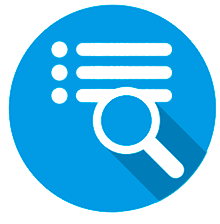
![]() Før du studerer dette emnet, må du vite hva et datasøkeskjema er.
Før du studerer dette emnet, må du vite hva et datasøkeskjema er.
![]() Du må forstå hvordan ulike typer inndatafelt vises.
Du må forstå hvordan ulike typer inndatafelt vises.
La oss se på emnet søk etter en liste over verdier ved å bruke eksemplet på en referanse "Ansatte" . Vanligvis har denne tabellen få oppføringer, så søkemodus er ikke aktivert for den. Alle ansatte kan lett bli funnet med de første bokstavene . Men for å skrive denne artikkelen, vil vi kort aktivere søk etter dette datasettet. Du vil ikke kunne gjenta det som er beskrevet nedenfor. Bare les nøye, siden denne mekanismen kan brukes andre steder i programmet.
Så hvordan fungerer et søk gjennom en liste over verdier? La oss først prøve å finne alle ansatte etter avdelingen de jobber i. Til å begynne med, når du søker i listen, vises alle mulige verdier. I dette eksemplet er alle avdelinger som arbeidere tidligere ble lagt til.
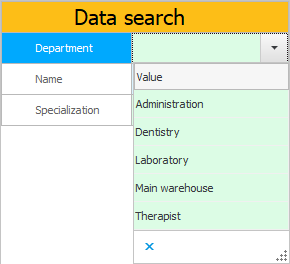
Det kan være mange mulige verdier i listen, så det er nok å begynne å skrive de første bokstavene fra tastaturet slik at bare passende verdier er igjen i listen.
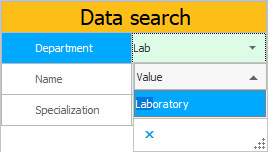
Nå er det mye lettere å ta et valg. For å gjøre dette legger vi ganske enkelt til den tredje bokstaven fra navnet på avdelingen slik at bare én linje samsvarer med betingelsen. Eller, for å velge en verdi, kan du ganske enkelt klikke på ønsket element med musen.
Det ble vist søket etter en verdi fra de som ble lagt inn i katalogen. Filialen må først registreres i en egen katalog, slik at den senere kan velges ved registrering av ansatte i organisasjonen. Denne seriøse tilnærmingen brukes når brukeren ikke kan få lov til å angi en ugyldig verdi.

Men det er også mindre alvorlige oppgaver – for eksempel å fylle stillingen som en ansatt. Det er ikke kritisk om brukeren legger inn noe feil. Derfor, i dette tilfellet, når du registrerer en ansatt, er det mulig å ganske enkelt skrive inn navnet på stillingen fra tastaturet eller velge fra listen over tidligere angitte stillinger. Dette gjør det mye raskere.
Og det er for slike fritt befolkede felt at søket er litt annerledes. I dette tilfellet brukes flervalg. Se på bildet nedenfor. Du vil se at det er mulig å krysse av for flere verdier samtidig.
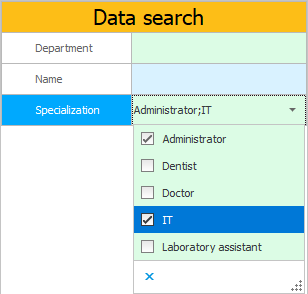
Med flere valg fungerer også filtrering. Når det er for mange verdier i listen, kan du begynne å skrive bokstaver på tastaturet som er inkludert i navnet på listeelementene. Vær oppmerksom på at du ikke bare kan skrive inn de første bokstavene, men også fra midten av ordet.
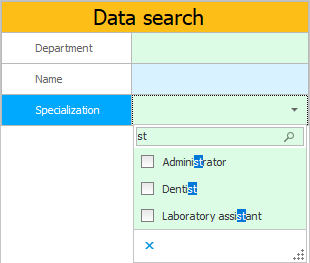
Inntastingsfeltet øverst på listen vises automatisk. Du trenger ikke engang å klikke hvor som helst for å gjøre dette.
Etter at listen er lukket, vil de valgte verdiene vises atskilt med semikolon.
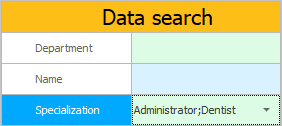
Se nedenfor for andre nyttige emner:
![]()
Universelt regnskapssystem
2010 - 2024